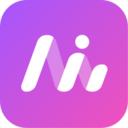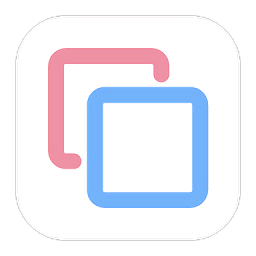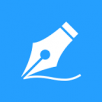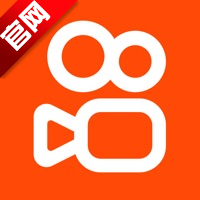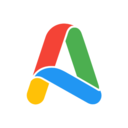苹果手机一键刷机,轻松恢复出厂设置教程
作者:佚名 来源:未知 时间:2024-11-20
苹果手机刷机恢复出厂设置是解决手机软件问题的一种有效方法,但在进行此操作前,用户需要了解整个过程及注意事项,以确保数据安全并完成恢复。以下是关于苹果手机如何刷机恢复出厂设置的详细介绍。
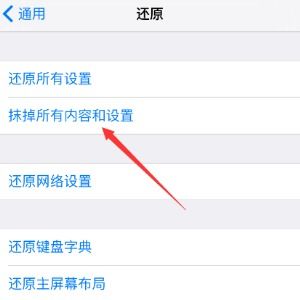
一、备份手机数据
在进行任何刷机或恢复出厂设置的操作之前,最重要的一步是备份手机中的重要数据。因为恢复出厂设置会删除手机上的所有数据,包括照片、联系人、短信、应用程序等。如果不希望丢失这些数据,就必须先进行备份。
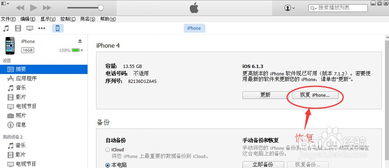
备份可以通过iCloud或iTunes完成:
使用iCloud备份:确保手机已经连接到Wi-Fi网络,并且有足够的iCloud存储空间。依次进入【设置】>【iCloud】>【备份】,然后开启“iCloud云备份”选项。点击“立即备份”进行手动备份。
使用iTunes备份:将手机连接到电脑上,打开iTunes软件。在iTunes中选择设备图标,然后在备份选项中选择“此电脑”,并点击“立即备份”进行手动备份。
二、准备Apple ID账号
恢复出厂设置后,当手机重新启动并进入激活界面时,需要输入Apple ID账号和密码才能进行激活。因此,需要提前备好Apple ID账号和密码,以避免在恢复后无法激活手机。
三、恢复出厂设置方法
方法一:通过iPhone设置操作
如果你的iPhone可以开机并正常使用,可以通过以下步骤进行恢复出厂设置:
1. 打开iPhone的【设置】应用程序。
2. 滚动到屏幕底部,选择【通用】选项。
3. 在【通用】菜单中,找到并选择【传输或还原iPhone】(在某些iOS版本中可能是【还原】)。
4. 在弹出的选项中,选择【抹掉所有内容和设置】。
5. iPhone会提示你输入锁屏密码。在新的iOS系统中,可能还需要输入Apple ID账户密码来关闭“查找”和“iCloud激活锁”。
6. 按照屏幕提示进行操作,确认“抹掉iPhone”操作。手机会开始删除所有数据和设置,并重新启动。
方法二:使用iTunes恢复出厂设置
这种方法需要将iPhone连接到电脑上,并通过iTunes进行操作:
1. 下载并安装iTunes:确保电脑上已经安装了最新版本的iTunes。如果没有,从苹果官方网站上下载最新版本并安装。
2. 连接手机与电脑:使用数据线将iPhone和电脑连接起来,并打开iTunes软件。
3. 进入恢复模式:
关闭iPhone。
根据不同型号进行操作:
对于iPhone 8及更早型号:按下“音量+键”并迅速松开,接着按下“音量-键”并迅速松开,最后长按“电源键”直到屏幕上出现恢复模式的标志。
对于iPhone X及更新型号:按下“音量+键”然后迅速松开,再按下“音量-键”然后迅速松开,最后长按侧边的电源键,直到屏幕上出现恢复模式的标志。
4. 恢复手机:
当iTunes检测到手机处于恢复模式时,会弹出一个对话框提示你恢复手机。
点击“恢复”按钮,iTunes将开始下载最新的iOS系统固件,并将其刷入手机中。
在此过程中,请确保电脑与手机的连接稳定,不要断开数据线。
5. 设置手机:完成恢复后,手机会自动重新启动,并进入初始设置界面。按照提示设置语言、地区、网络连接等,然后登录Apple ID,并从之前的备份中恢复数据。
方法三:使用Finder(适用于macOS 10.15及以上版本)
如果你的Mac已经升级到macOS 10.15 Catalina或更高版本,可以使用Finder进行刷机操作:
1. 连接iPhone与Mac:使用数据线将iPhone连接到Mac上,并打开Finder应用。在Finder的左侧边栏中,你应该能看到iPhone设备。
2. 进入更新模式:点击Finder中iPhone设备的信息区域,你会看到一个“更新”按钮(有时可能显示为“检查更新”)。按住键盘上的Option键(或Alt键),同时点击“更新”按钮。
3. 选择固件文件:系统会提示你选择一个ipsw文件(即iOS系统固件文件)。你需要从苹果官方网站下载对应手机型号的最新固件文件,并选择它进行刷机。
4. 开始刷机:选择好固件文件后,点击“打开”按钮,并在随后的验证信息中点击“更新”以开始刷机过程。确保iPhone与Mac的连接稳定。
5. 完成设置:刷机完成后,iPhone会自动重新启动,并进入初始设置界面。按照提示进行各项设置,并从备份中恢复数据。
方法四:使用DFU模式进行刷机
如果上述方法都未能成功刷机,或者手机无法正常进入恢复模式,可以尝试使用DFU(Device Firmware Update)模式进行刷机:
1. 连接iPhone与电脑:使用数据线将iPhone连接到电脑上,并确保iTunes已经打开。
2. 进入DFU模式:同时按下iPhone的电源键和Home键(对于没有Home键的iPhone X及以上型号,按照前述进入恢复模式的操作进行),持续按压约10秒钟。然后放开电源键,但继续按住Home键(或音量-键),直到iTunes弹出一个提示框表示设备已经进入DFU模式。
3. 恢复设备:在iTunes的提示框中点击“确定”,然后关闭该对话框。接着点击iTunes界面上的“恢复iPhone”按钮,并按照后续的提示进行操作。确保iPhone与电脑的连接稳定。
4. 完成刷机并设置设备:当固件被成功刷入设备后,iPhone将自动重新启动,并进入初始设置界面。根据需要进行各项设置,并从之前的备份中恢复数据。
四、注意事项
1. 备份数据:恢复出厂设置会删除所有数据,务必提前备份。
2. Apple ID:恢复出厂设置后需要Apple ID进行激活,请提前准备好。
3. 已越狱设备:已越狱的iPhone不建议进行恢复出厂设置操作,可能会出现问题导致设备卡在白苹果或变砖。
4. 第三方工具:如果忘记了锁屏密码或Apple ID账户密码,可以使用第三方工具进行解锁,但请谨慎选择可靠的工具和正确的操作步骤,以避免风险。
通过上述步骤,用户可以成功将苹果手机刷机恢复出厂设置,解决软件问题,并恢复手机的正常使用。但务必注意,恢复出厂设置是一个不可逆的操作,请在确认需求后再进行设置。
- 上一篇: 如何高效联系腾讯人工客服的多种方式
- 下一篇: 手机相册保存图片的方法